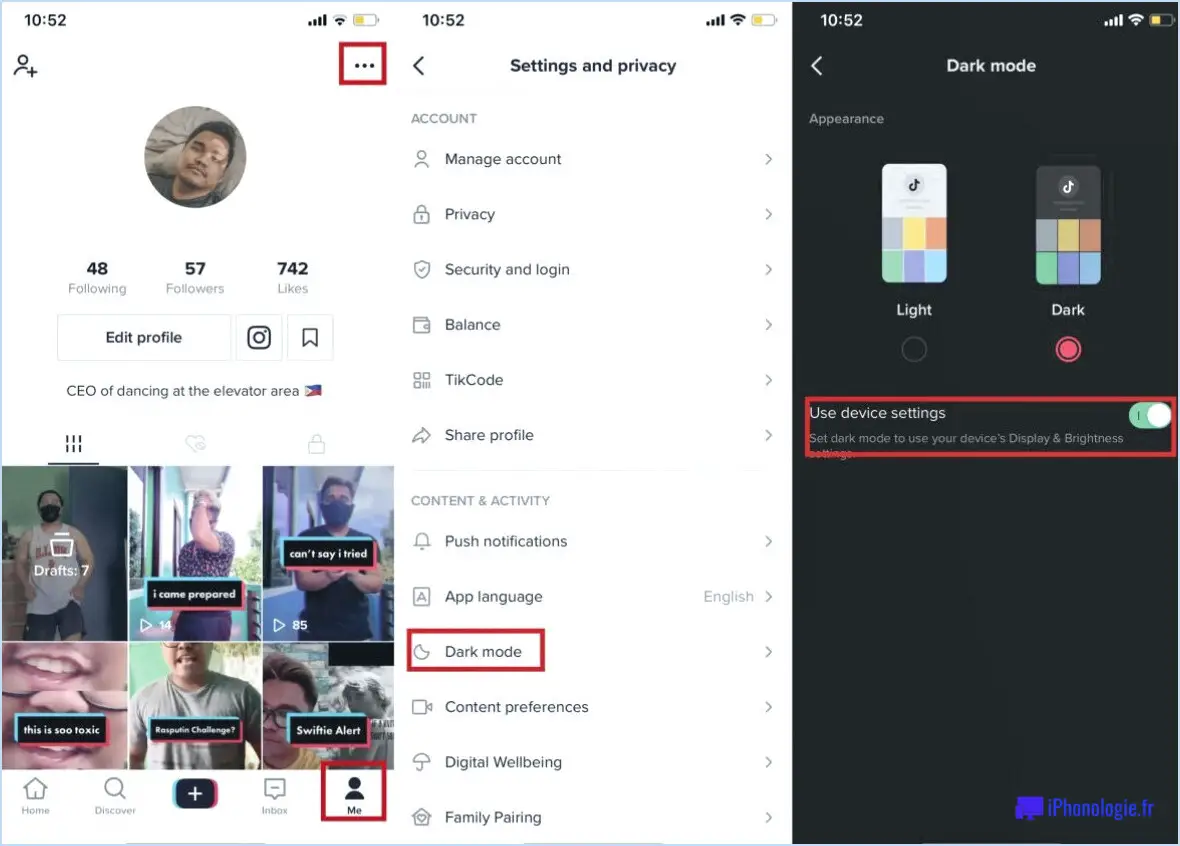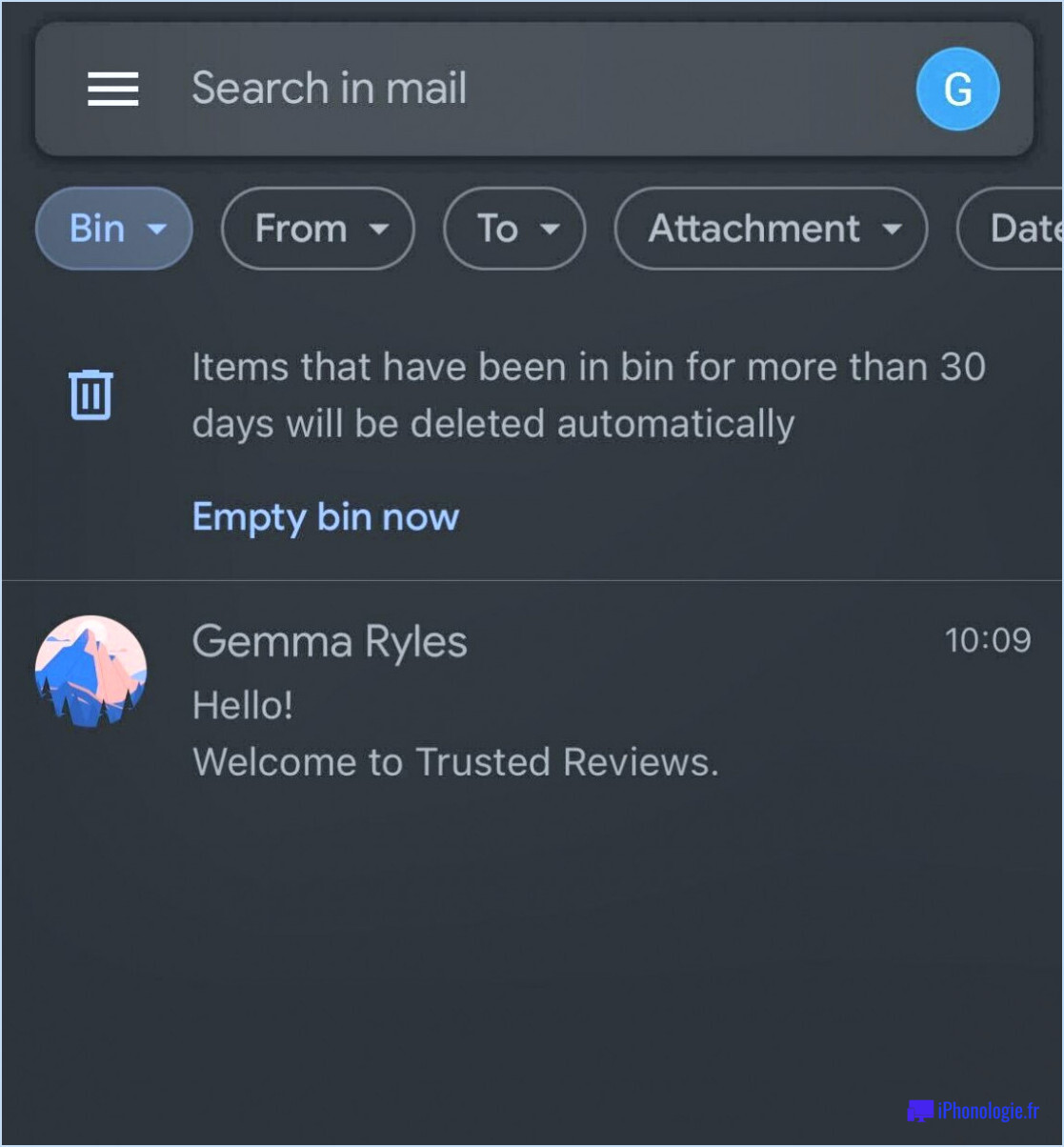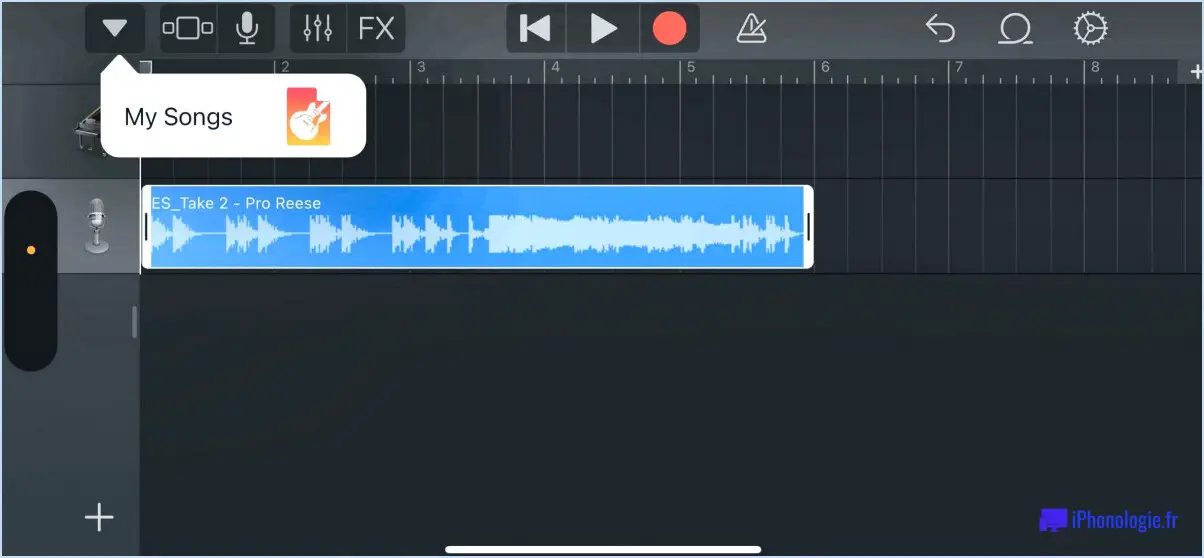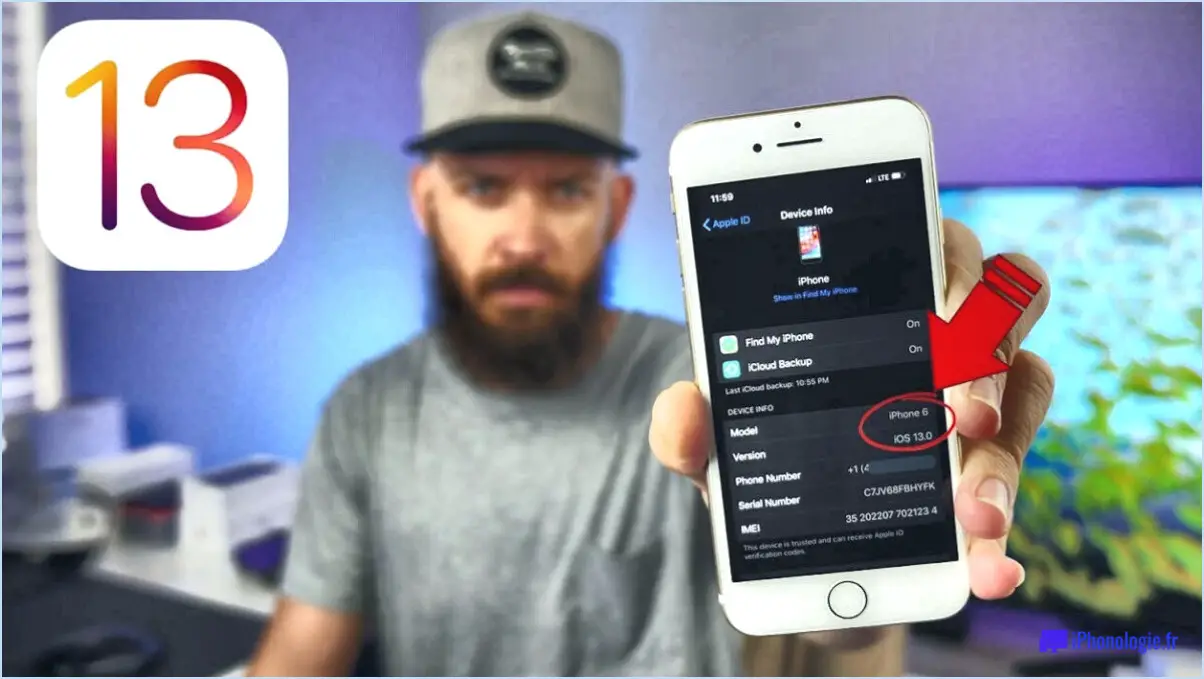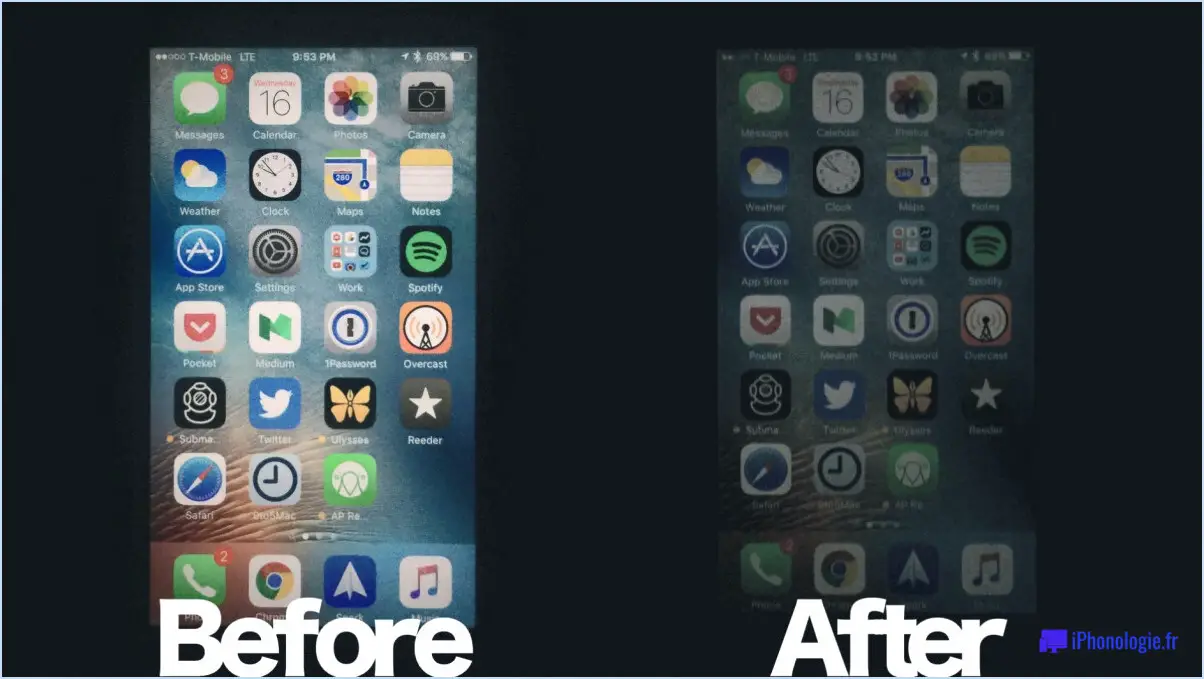Comment désactiver l'application de conduite d'Android?

Pour désactiver l'application Android driving, vous avez deux options : utiliser les paramètres rapides ou accéder aux paramètres principaux de votre appareil. Ces deux méthodes sont simples et directes, et vous permettent de désactiver le mode conduite en toute simplicité.
- Méthode des paramètres rapides :
- Commencez par glisser vers le bas depuis le haut de votre écran pour ouvrir le panneau de notification.
- Recherchez les icônes de réglages rapides, qui sont généralement affichées dans une rangée ou une grille.
- Parmi les icônes, vous devriez voir une icône de voiture ou de mode de conduite. Cette icône indique que l'application de conduite est active.
- Tapez sur l'icône de la voiture pour désactiver le mode de conduite. Une fois que vous avez tapé, l'icône doit changer ou disparaître, ce qui indique que l'application de conduite a été désactivée.
- Méthode des paramètres principaux :
- Commencez par accéder aux paramètres principaux de votre appareil Android. Vous trouverez généralement l'application Paramètres dans votre tiroir d'applications ou en balayant vers le bas depuis le haut de votre écran et en appuyant sur l'icône en forme d'engrenage.
- Dans le menu des paramètres, faites défiler vers le bas ou recherchez les rubriques "Connexions" ou "Bluetooth". & Bluetooth". Le nom de cette option peut varier légèrement en fonction du fabricant de votre appareil et de la version d'Android.
- Tapez sur l'option "Connexions" ou "Bluetooth & Bluetooth" pour accéder au sous-menu correspondant.
- Dans ce sous-menu, vous devriez trouver l'option "Mode conduite" ou "Mode voiture". Tapez dessus pour accéder aux paramètres de l'application de conduite.
- Enfin, désactivez l'interrupteur ou la case à cocher située à côté de l'option "Mode conduite" pour désactiver l'application. L'interrupteur doit passer de "On" à "Off", ce qui indique que l'application de conduite a été désactivée avec succès.
N'oubliez pas que la formulation spécifique et la hiérarchie des menus peuvent varier légèrement en fonction du modèle et de la version logicielle de votre appareil Android. Cependant, les étapes générales décrites ci-dessus devraient vous guider dans la désactivation de l'application de conduite.
Comment désactiver le mode conduite sur mon Samsung Galaxy?
Pour désactiver le mode conduite sur votre Samsung Galaxy, vous avez deux options :
- Appuyez sur la notification "Mode conduite".: Lorsque le mode conduite est actif, vous recevez une notification sur votre appareil. Balayez le panneau de notification vers le bas et recherchez la notification "Mode conduite". Tapez dessus et vous devriez voir une option pour la désactiver. Tapez simplement sur le bouton de désactivation pour désactiver le mode conduite.
- Accédez à Paramètres: Une autre façon de désactiver le mode conduite est d'accéder aux paramètres de votre Samsung Galaxy. Localisez l'application Paramètres, généralement représentée par une icône en forme d'engrenage. Ouvrez l'application et faites défiler vers le bas pour trouver l'option "Mode conduite". Tapez dessus et vous verrez un interrupteur permettant de désactiver le mode conduite. Il vous suffit de basculer l'interrupteur sur la position "off" pour désactiver le mode conduite.
En suivant l'une ou l'autre de ces méthodes, vous pouvez facilement désactiver le mode conduite sur votre Samsung Galaxy. Bonne conduite !
Comment empêcher Android Auto d'activer la fonction Ne pas déranger?
Pour empêcher Android Auto d'activer le mode "Ne pas déranger", vous pouvez suivre les étapes suivantes :
- Ouvrez l'application Android Auto sur votre téléphone.
- Tapez sur l'icône de menu (généralement trois lignes horizontales) dans le coin supérieur gauche de l'écran.
- Sélectionnez "Paramètres" dans le menu.
- Faites défiler vers le bas et tapez sur "Notifications".
- Désactivez l'option "Ne pas déranger" en la désactivant.
En désactivant le paramètre "Ne pas déranger" dans l'application Android Auto, vous pouvez vous assurer que les appels entrants et les notifications ne sont pas réduits au silence lorsque vous utilisez l'application. N'oubliez pas que ces étapes peuvent varier légèrement en fonction de la version d'Android Auto et du système d'exploitation de votre appareil.
Pourquoi mon téléphone pense-t-il que je conduis alors que ce n'est pas le cas?
Votre téléphone peut penser à tort que vous conduisez alors que ce n'est pas le cas, et ce pour plusieurs raisons. Tout d'abord, il peut s'appuyer sur le GPS pour suivre votre position. Le système GPS du téléphone peut interpréter vos mouvements comme ceux d'une voiture, ce qui l'amène à penser à tort que vous conduisez. Deuxièmement, votre téléphone peut détecter des données de mouvement à partir de son accéléromètre, ce qui peut parfois être confondu avec les mouvements d'une voiture. L'accéléromètre détecte les changements de vitesse et de direction, et ces informations peuvent être interprétées à tort comme des mouvements de conduite. Il est important de noter que les capteurs des téléphones ne sont pas toujours infaillibles et qu'ils peuvent parfois produire des données inexactes. Si vous rencontrez régulièrement ce problème, vous pouvez consulter le fabricant de votre téléphone ou envisager d'ajuster les paramètres de sensibilité pour la localisation et la détection de mouvement.
Que fait le mode conduite d'Android?
Le mode conduite d'Android est un fonction de sécurité visant à aider les conducteurs à rester concentrés sur la route. Une fois activé, il fait taire les notifications et désactive la saisie tactile sur l'appareil, minimisant ainsi les distractions causées par le téléphone. En mettant les notifications en sourdine, les conducteurs peuvent éviter de consulter leurs messages ou d'être tentés par d'autres alertes d'applications. En désactivant la saisie tactile, ils peuvent s'abstenir d'interagir avec l'appareil pendant la conduite, réduisant ainsi le risque d'accidents causés par l'utilisation du téléphone. Mode de conduite Android donne la priorité à la sécurité routière par en encourageant une utilisation responsable du téléphone portable et en permettant aux conducteurs de se concentrer sur la conduite sans distractions inutiles.
Qu'est-ce que l'application Google driving?
L'application Google driving est une application pour smartphone qui permet aux conducteurs de se connecter de manière transparente à leur véhicule. Grâce à cette application, les conducteurs peuvent facilement contrôler les fonctions clés de leur voiture, notamment le réglage de la température et de la radio, directement à partir de leur téléphone. En outre, l'application permet d'accéder à des informations essentielles sur la voiture, comme le niveau de carburant et la localisation du véhicule. En offrant ces fonctionnalités, l'application Google driving améliore l'expérience de conduite en mettant les commandes et les informations essentielles à la portée des conducteurs.
Android dispose-t-il de la fonction "Ne pas déranger" pendant la conduite?
Bien qu'Android ne propose pas de mode "Ne pas déranger pendant la conduite" en tant que tel, il existe des applications tierces pour vous aider à utiliser cette fonction. Ces applications peuvent vous aider à minimiser les distractions lorsque vous êtes sur la route, garantissant ainsi une expérience de conduite plus sûre. Elles utilisent généralement la technologie GPS ou Bluetooth pour détecter le moment où vous conduisez et activer automatiquement le mode "ne pas déranger", ce qui permet de faire taire les notifications et d'éviter les distractions. Parmi les applications tierces les plus populaires qui offrent cette fonctionnalité, citons Drivemode, Android Auto et AutoMate. En utilisant ces applications, vous pouvez vous concentrer sur la route et réduire la tentation de consulter votre téléphone au volant. N'oubliez pas qu'il est essentiel de donner la priorité à la sécurité et de respecter le code de la route local lorsque vous utilisez un appareil au volant.
Ai-je besoin d'Android Auto sur mon téléphone?
Il n'est pas nécessaire d'installer Android Auto sur votre téléphone si vous n'avez pas une voiture qui le prend en charge. Ce système d'infodivertissement centré sur la voiture vous permet de contrôler des fonctions spécifiques de la voiture à l'aide de votre téléphone pendant que vous conduisez. Sans voiture compatible, l'installation de l'application Android Auto n'est pas nécessaire. Concentrez-vous plutôt sur l'utilisation des fonctions et applications natives de votre téléphone pour vos besoins quotidiens. Conservez l'espace de stockage pour d'autres applications qui correspondent mieux à vos besoins.